win7 显示文件后缀 win7如何隐藏或显示文件后缀名
更新时间:2023-12-21 09:46:29作者:xiaoliu
在使用Windows 7操作系统时,我们经常会遇到一些文件后缀名显示或隐藏的问题,文件后缀名是文件名的一部分,它表示了文件的类型或格式。有时候我们可能需要显示文件的后缀名,以便更好地辨认文件类型;而在其他情况下,我们可能希望隐藏文件的后缀名,使文件名更加简洁。在Windows 7中,我们该如何进行这些操作呢?接下来我们将探讨Windows 7中如何显示或隐藏文件的后缀名。
操作方法:
1.这里用文本文件来测试,其他文件格式都一样效果。 在一个文件夹里,有一个没有后缀的文件。
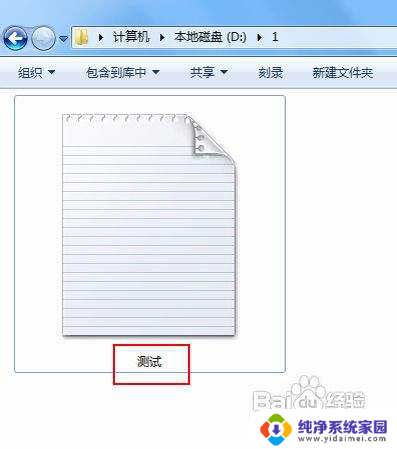
2.在窗口左上方点击(组织),弹出下拉菜单中选择(文件夹和搜索选项);或者在菜单栏上点击(工具),在工具下拉菜单里选择(文件夹选项)。
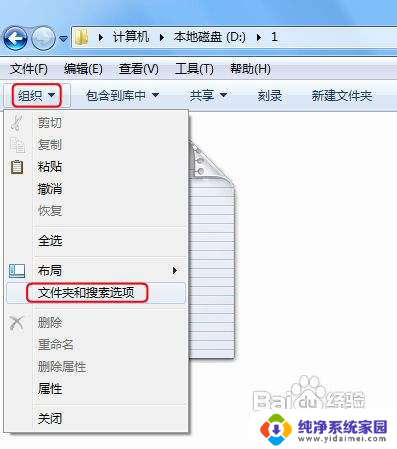
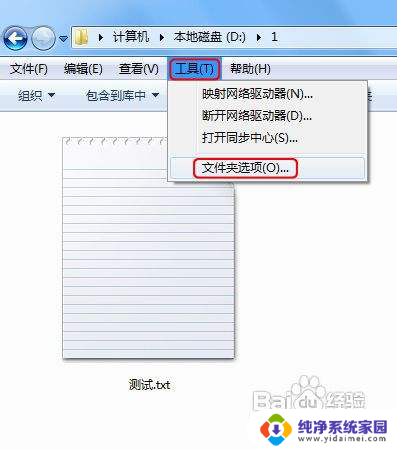
3.此时进入文件夹选项框, 这里点击(查看)栏。
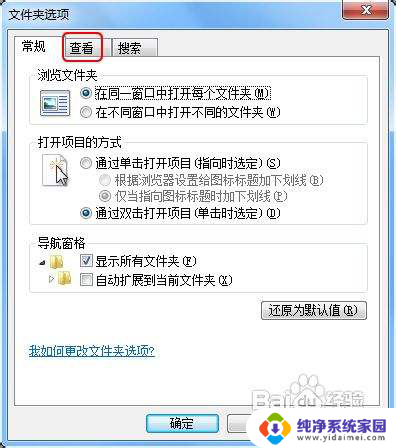
4.在查看栏下面的高级设置里,向下拖动滚动条至最底下。
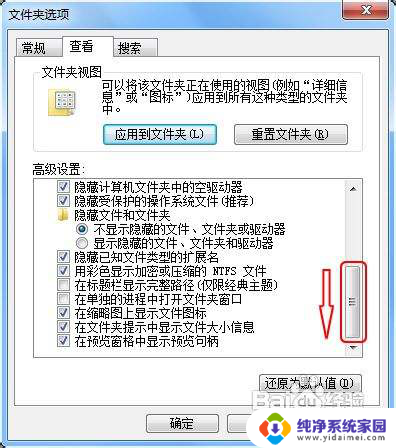
5.此时看到一个选项(隐藏已知文件类型的扩展名)。 点击前面的复选框,确保去掉勾选。然后记得点击(确定)完成设置。
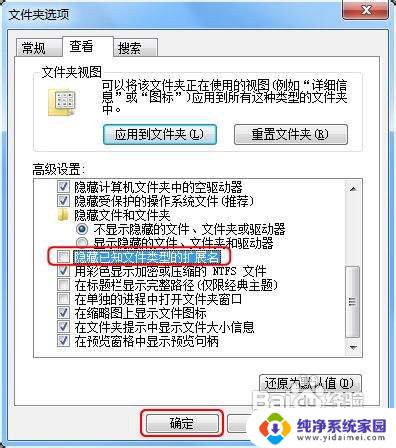
6.最后看该文件的名字有一点隔开,点的后面就是该文件的后缀名。至此所有的文件的后缀名都会显示出来。
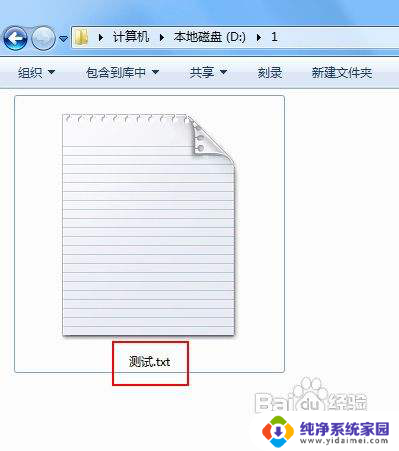
以上是Win7显示文件后缀的全部内容,需要的用户可以根据小编提供的步骤进行操作,希望这能对大家有所帮助。
win7 显示文件后缀 win7如何隐藏或显示文件后缀名相关教程
- win7 显示文件后缀名 Win7如何设置显示文件后缀
- win7怎么让文件显示后缀名 win7如何显示文件的后缀
- win7显示文件后缀怎么设置 win7如何显示文件后缀设置方法
- win7文件后缀显示 Win7如何显示文件扩展名设置
- win7更改文件名后缀 win7如何修改文件后缀名
- win7修改后缀 win7如何修改文件后缀名
- win7不显示隐藏文件怎么设置 win7系统如何显示隐藏的文件
- win7隐藏的文件怎么显示 win7系统如何显示隐藏的文件夹
- win7如何改文件后缀 win7文件类型后缀怎么改
- win 7显示隐藏文件 win7系统如何显示隐藏的文件和文件夹
- win7怎么查看蓝牙设备 电脑如何确认是否有蓝牙功能
- 电脑windows7蓝牙在哪里打开 win7电脑蓝牙功能怎么开启
- windows 激活 win7 Windows7专业版系统永久激活教程
- windows7怎么设置自动登出 win7系统自动登录设置方法
- win7连11打印机 win7系统连接打印机步骤
- win7 0x0000007c Windows无法连接打印机错误0x0000007c解决步骤